En esta página, se describe cómo escalar tu servicio de forma manual. También proporciona instrucciones para un caso de uso común: cambiar el recuento de instancias según una programación con trabajos de Cloud Scheduler y la API de Cloud Run Admin.
Descripción general
De forma predeterminada, Cloud Run realiza un ajuste de escala horizontal automático hasta una cantidad máxima especificada o predeterminada de instancias según el tráfico y el uso de CPU. Sin embargo, para algunos casos de uso, es posible que desees establecer una cantidad específica de instancias con el ajuste de escala manual.
El ajuste de escala manual te permite establecer un recuento de instancias específico, independientemente del tráfico o la utilización, y sin necesidad de volver a implementar. Todo esto te brinda la opción de escribir tu propia lógica de ajuste de escala con un sistema externo. Consulta Ajuste de escala basado en programas para ver un ejemplo de esto.
Configuración mínima y máxima a nivel de revisión y ajuste de escala manual
Si configuras tu servicio para que se escale de forma manual, se ignorará cualquier configuración de instancias mínimas y máximas a nivel de la revisión.
Divisiones de tráfico para el ajuste de escala manual
En la siguiente lista, se describe cómo se asignan las instancias cuando se divide el tráfico en el ajuste de escala manual. Esto incluye el comportamiento de las revisiones solo con etiquetas de tráfico.
Durante una división del tráfico, a cada revisión se le asignan instancias de forma proporcional, según la división del tráfico, de manera similar a la división del tráfico con instancias mínimas a nivel de servicio.
Si la cantidad de revisiones que reciben tráfico supera el recuento de instancias manual, algunas de las revisiones no tendrán instancias. El tráfico enviado a esas revisiones recibirá el mismo error que si las revisiones estuvieran inhabilitadas.
Para todas las revisiones que reciben tráfico en una división del tráfico, se inhabilitan las instancias mínimas y máximas a nivel de la revisión.
Si una revisión está activa solo debido a las etiquetas de tráfico, haz lo siguiente:
- Si se establecen instancias mínimas a nivel de revisión, se iniciará la cantidad especificada de instancias, pero no se incluirá en el recuento total de instancias manuales del servicio. La revisión no se ajustará automáticamente.
- Si no se establecen instancias mínimas a nivel de la revisión, la revisión se expande a, como máximo, una instancia en respuesta al tráfico enviado a la URL de la etiqueta.
Comportamiento de la facturación con el ajuste de escala manual
Cuando usas el ajuste de escala manual, el comportamiento de la facturación es similar al que se produce cuando usas la función de instancias mínimas.
Es decir, con el ajuste de escala manual y la facturación basada en instancias, las instancias inactivas ajustadas de forma manual se facturan como instancias activas.
Si utilizas el ajuste de escala manual con la facturación basada en solicitudes, las instancias inactivas escaladas manualmente se facturan como instancias mínimas inactivas. Para obtener detalles completos sobre la facturación, consulta la página de precios.
Roles requeridos
Para obtener los permisos que necesitas para implementar servicios de Cloud Run, pídele a tu administrador que te otorgue los siguientes roles de IAM:
-
Desarrollador de Cloud Run (
roles/run.developer) en el servicio de Cloud Run -
Usuario de la cuenta de servicio (
roles/iam.serviceAccountUser) en la identidad del servicio -
Lector de Artifact Registry (
roles/artifactregistry.reader) en el repositorio de Artifact Registry de la imagen de contenedor implementada (si corresponde)
Para obtener una lista de los roles y los permisos de IAM asociados con Cloud Run, consulta los roles de IAM de Cloud Run y los permisos de IAM de Cloud Run. Si tu servicio de Cloud Run interactúa con las APIs deGoogle Cloud , como las bibliotecas cliente de Cloud, consulta la guía de configuración de identidades del servicio. Para obtener más información sobre cómo otorgar roles, consulta permisos de implementación y administra el acceso.
Configura el escalamiento
Puedes configurar el modo de ajuste de escala con la Google Cloud consola, Google Cloud CLI, el archivo YAML o la API cuando creas o actualizas un servicio:
Console
En la consola de Google Cloud , ve a Cloud Run:
Si quieres configurar un servicio nuevo, selecciona Servicios en el menú y haz clic en Implementar contenedor para mostrar el formulario Crear servicio. Si quieres configurar un servicio existente, haz clic en el servicio para mostrar su panel de detalles y, luego, haz clic en el ícono de lápiz junto a Escalado en la parte superior derecha del panel de detalles.
Ubica el formulario Ajuste de escala del servicio (para un servicio nuevo) o el formulario Editar ajuste de escala para un servicio existente.
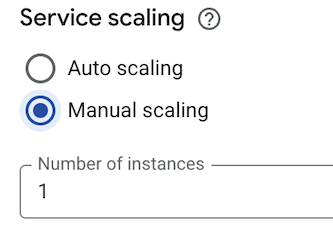
En el campo Cantidad de instancias, especifica la cantidad de instancias de contenedor para el servicio.
Haz clic en Crear para un servicio nuevo o en Guardar para un servicio existente.
gcloud
Para especificar el ajuste de escala de un servicio nuevo, usa el comando deploy:
gcloud run deploy SERVICE \ --scaling=INSTANCE_COUNT \ --image IMAGE_URL
Reemplaza lo siguiente:
- SERVICE: El nombre de tu servicio.
- INSTANCE_COUNT: Es la cantidad de instancias del servicio.
Esto configura el servicio para el ajuste de escala manual. Especifica un valor de
0para inhabilitar el servicio. Especifica un valor deautopara usar el comportamiento predeterminado del ajuste de escala automático de Cloud Run. - IMAGE_URL: Una referencia a la imagen del contenedor, por ejemplo,
us-docker.pkg.dev/cloudrun/container/hello:latest. Si usas Artifact Registry, el repositorio REPO_NAME debe estar creado. La URL sigue el formato deLOCATION-docker.pkg.dev/PROJECT_ID/REPO_NAME/PATH:TAG.
Especifica el escalamiento para un servicio existente con el siguiente comando de actualización:
gcloud run services update SERVICE \ --scaling=INSTANCE_COUNT
YAML
Si creas un servicio nuevo, omite este paso. Si actualizas un servicio existente, descarga su configuración de YAML:
gcloud run services describe SERVICE --format export > service.yaml
Actualiza los atributos
scalingModeymanualInstanceCount:apiVersion: serving.knative.dev/v1 kind: Service metadata: name: SERVICE annotations: run.googleapis.com/scalingMode: MODE run.googleapis.com/manualInstanceCount: INSTANCE_COUNT
Reemplaza lo siguiente:
- SERVICE: El nombre de tu servicio de Cloud Run
- MODE:
manualpara el ajuste de escala manual oautomaticpara el comportamiento predeterminado del ajuste de escala automático de Cloud Run. - INSTANCE_COUNT: Es la cantidad de instancias que ajustas manualmente para el servicio. Especifica un valor de
0para inhabilitar el servicio.
Crea o actualiza el servicio con el siguiente comando:
gcloud run services replace service.yaml
API de REST
Para actualizar la cantidad mínima de instancias a nivel de servicio para un servicio determinado, envía una solicitud HTTP PATCH al extremo service de la API de Cloud Run Admin.
Por ejemplo, con curl:
curl -H "Content-Type: application/json" \ -H "Authorization: Bearer ACCESS_TOKEN" \ -X PATCH \ -d '{"scaling":{"manualInstanceCount":MANUAL_INSTANCE_COUNT }}' \ https://run.googleapis.com/v2/projects/PROJECT_ID/locations/REGION/services/SERVICE?update_mask=scaling.manualInstanceCount
Reemplaza lo siguiente:
- ACCESS_TOKEN: Es un token de acceso válido para una cuenta que tenga los permisos de IAM para actualizar un servicio.
Por ejemplo, si accediste a
gcloud, puedes recuperar un token de acceso congcloud auth print-access-token. Desde una instancia de contenedor de Cloud Run, puedes recuperar un token de acceso a través del servidor de metadatos de instancias de contenedor. - MANUAL_INSTANCE_COUNT: Es la cantidad de instancias del servicio.
Esto configura el servicio para el ajuste de escala manual. Especifica un valor de
0para inhabilitar el servicio. - SERVICE: El nombre del servicio
- REGION: Es la región de Google Cloud en la que se implementa el servicio.
- PROJECT_ID: El ID del proyecto de Google Cloud
Para cambiar el modo de ajuste de escala de manual a automático, envía una solicitud PATCH al extremo service de la API de Cloud Run Admin y configura el campo scalingMode como AUTOMATIC.
Por ejemplo, ejecuta el siguiente comando curl:
curl -H "Content-Type: application/json" \ -H "Authorization: Bearer ACCESS_TOKEN" \ -X PATCH \ -d '{"launchStage":"BETA","scaling":{"scalingMode": "AUTOMATIC","manualInstanceCount":null}}' \ https://run.googleapis.com/v2/projects/PROJECT_ID/locations/REGION/services/SERVICE?update_mask=launchStage,scaling.scalingMode,scaling.manualInstanceCount
Terraform
Si deseas obtener más información para aplicar o quitar una configuración de Terraform, consulta los comandos básicos de Terraform.
Agrega lo siguiente a un recursogoogle_cloud_run_v2_service en tu configuración de Terraform:resource "google_cloud_run_v2_service" "default" {
name = "SERVICE_NAME"
location = "REGION"
template {
containers {
image = "IMAGE_URL"
}
}
scaling {
scaling_mode = "MANUAL"
manual_instance_count = "INSTANCE_COUNT"
}
}
Reemplaza lo siguiente:
- SERVICE_NAME: El nombre de tu servicio de Cloud Run.
- REGION: Es la Google Cloud región. Por ejemplo,
europe-west1. - IMAGE_URL: Una referencia a la imagen del contenedor, por ejemplo,
us-docker.pkg.dev/cloudrun/container/hello:latest. Si usas Artifact Registry, el repositorio REPO_NAME debe estar creado. La URL sigue el formato deLOCATION-docker.pkg.dev/PROJECT_ID/REPO_NAME/PATH:TAG. - INSTANCE_COUNT: Es la cantidad de instancias que ajustas manualmente para el servicio. Esta cantidad de instancias se divide entre todas las revisiones con tráfico especificado según el porcentaje de tráfico que reciben.
Cómo ver la configuración de escalamiento de tu servicio
Para ver la configuración de instancias de ajuste de escala de tu servicio de Cloud Run, sigue estos pasos:
Console
En la consola de Google Cloud , ve a Cloud Run:
Haz clic en el servicio que te interesa para abrir el panel Detalles del servicio.
El parámetro de configuración de ajuste de escala actual se muestra en la parte superior derecha del panel de detalles del servicio, después de la etiqueta Ajuste de escala, junto al ícono de lápiz.
gcloud
Usa el siguiente comando para ver la configuración de ajuste de escala actual del servicio:
gcloud run services describe SERVICE
SERVICE por el nombre del servicio
Busca el campo Scaling: Manual (Instances: ) cerca de la parte superior del texto que devuelve describe.
YAML
Usa el siguiente comando para descargar la configuración YAML del servicio:
gcloud run services describe SERVICE --format export > service.yaml
La configuración del escalamiento se encuentra en los atributos scalingMode y manualInstanceCount.
Inhabilitar un servicio
Cuando inhabilitas un servicio, se permitirá que se completen las solicitudes que se estén procesando.
Sin embargo, cualquier otra solicitud a la URL del servicio fallará con un error Service unavailable o Service disabled.
Las solicitudes a las revisiones de servicio que solo están activas debido a las etiquetas de tráfico no se ven afectadas porque esas revisiones no están inhabilitadas.
Para inhabilitar un servicio, debes establecer el ajuste de escala en cero. Puedes inhabilitar un servicio con la consola, Google Cloud CLI, el archivo YAML o la API: Google Cloud
Console
En la consola de Google Cloud , ve a Cloud Run:
Haz clic en el servicio que deseas inhabilitar para mostrar su panel de detalles y, luego, haz clic en el ícono de lápiz junto a Escalado en la parte superior derecha del panel de detalles.
Ubica el formulario Editar ajuste de escala y selecciona Ajuste de escala manual.
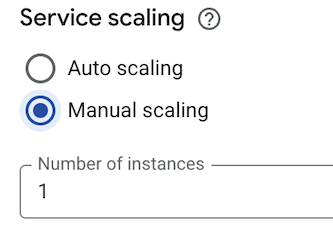
En el campo etiquetado como Cantidad de instancias, ingresa el valor
0(cero).Haz clic en Guardar.
gcloud
Para inhabilitar un servicio, usa el siguiente comando para establecer el ajuste de escala en cero:
gcloud run services update SERVICE --scaling=0
SERVICE por el nombre del servicio
YAML
Descarga la configuración YAML de tu servicio:
gcloud run services describe SERVICE --format export > service.yaml
Establece el atributo
manualInstanceCounten cero (0):apiVersion: serving.knative.dev/v1 kind: Service metadata: name: SERVICE annotations: run.googleapis.com/scalingMode: manual run.googleapis.com/manualInstanceCount: `0`
SERVICE por el nombre de tu servicio de Cloud Run.
Crea o actualiza el servicio con el siguiente comando:
gcloud run services replace service.yaml
API de REST
Para inhabilitar un servicio, envía una solicitud HTTP al extremo service de la API de Cloud Run Admin.PATCH
Por ejemplo, con curl:
curl -H "Content-Type: application/json" \ -H "Authorization: Bearer ACCESS_TOKEN" \ -X PATCH \ -d '{"scaling":{"manualInstanceCount":0 }}' \ https://run.googleapis.com/v2/projects/PROJECT_ID/locations/REGION/services/SERVICE?update_mask=scaling.manualInstanceCount
Reemplaza lo siguiente:
- ACCESS_TOKEN: Es un token de acceso válido para una cuenta que tenga los permisos de IAM para actualizar un servicio.
Por ejemplo, si accediste a
gcloud, puedes recuperar un token de acceso congcloud auth print-access-token. Desde una instancia de contenedor de Cloud Run, puedes recuperar un token de acceso a través del servidor de metadatos de instancias de contenedor. - SERVICE: El nombre del servicio
- REGION: Es la región de Google Cloud en la que se implementa el servicio.
- PROJECT_ID: El ID del proyecto de Google Cloud
Terraform
Para inhabilitar un servicio, establece el atributo manual_instance_count en cero (0):
resource "google_cloud_run_v2_service" "default" {
name = "SERVICE_NAME"
location = "REGION"
template {
containers {
image = "IMAGE_URL"
}
}
scaling {
scaling_mode = "MANUAL"
manual_instance_count = "0"
}
}
Reemplaza lo siguiente:
- SERVICE_NAME: El nombre de tu servicio de Cloud Run.
- REGION: Es la Google Cloud región. Por ejemplo,
europe-west1. - IMAGE_URL: Una referencia a la imagen del contenedor, por ejemplo,
us-docker.pkg.dev/cloudrun/container/hello:latest. Si usas Artifact Registry, el repositorio REPO_NAME debe estar creado. La URL sigue el formato deLOCATION-docker.pkg.dev/PROJECT_ID/REPO_NAME/PATH:TAG.
Ejemplo de ajuste de tamaño basado en el programa
Un caso de uso común del ajuste de escala manual es cambiar el recuento de instancias según un programa predefinido. En este ejemplo, usamos Cloud Scheduler para programar dos trabajos, cada uno de los cuales invoca la API de Cloud Run Admin para ajustar la cantidad de instancias. El primer trabajo de Cloud Scheduler establece que el servicio se ajuste de forma manual a una cantidad especificada de instancias durante el horario comercial (de 9 a.m. a 5 p.m., de lunes a viernes). El segundo trabajo establece que el servicio se reduzca a una cantidad especificada de instancias durante las horas no laborales.
En este ejemplo, usamos la guía de inicio rápido de Cloud Run para simplificar el proceso, pero puedes usar el servicio que elijas.
Para configurar el ajuste de escala manual basado en el programa, haz lo siguiente:
Implementa tu servicio con el siguiente comando:
gcloud run deploy SERVICE \ --image=us-docker.pkg.dev/cloudrun/container/hello \ --region=REGION \ --project PROJECT_ID
Reemplaza lo siguiente:
- SERVICE es el nombre del servicio de Cloud Run.
- REGION: Es la región en la que se implementa el servicio de Cloud Run.
- PROJECT_ID: El ID del proyecto de Google Cloud
Configura tu servicio para el ajuste de escala manual a 10 instancias con el siguiente comando:
gcloud run services update SERVICE \ --region=REGION \ --scaling=10
Crea un trabajo de Cloud Scheduler que se ajuste manualmente a una cantidad especificada de instancias de servicio durante el horario comercial:
gcloud scheduler jobs create http hello-start-instances \ --location=REGION \ --schedule="0 9 * * MON-FRI" \ --time-zone=America/Los_Angeles \ --uri=https://run.googleapis.com/v2/projects/PROJECT_ID/ locations/REGION/services/hello?update_mask=launchStage,scaling.manualInstanceCount \ --headers=Content-Type=application/json,X-HTTP-Method-Override=PATCH \ --http-method=PUT \ --message-body='{"scaling":{"manualInstanceCount":INSTANCE_COUNT}}' \ --oauth-service-account-email=PROJECT_NUMBER-compute@developer.gserviceaccount.com
Reemplaza lo siguiente:
- REGION: Es la región en la que se implementa el servicio de Cloud Run.
- PROJECT_ID: El ID del proyecto de Google Cloud
- INSTANCE_COUNT: Es la cantidad de instancias a las que deseas escalar, por ejemplo,
10. - PROJECT_NUMBER: Es el número del proyecto Google Cloud .
Este comando crea un trabajo de Cloud Scheduler que realiza una llamada HTTP a la API de Cloud Run Admin y establece la cantidad de instancias en la cantidad que especifiques. En el ejemplo, se usa la cuenta de servicio predeterminada de Compute Engine
PROJECT_NUMBER-compute@developer.gserviceaccount.compara los trabajos de Cloud Scheduler. Puedes usar cualquier cuenta de servicio que tenga permisos para actualizar los servicios de Cloud Run.Crea un trabajo de Cloud Scheduler que reduzca verticalmente de forma manual las instancias del servicio durante las horas no laborales:
gcloud scheduler jobs create http hello-stop-instances \ --location=REGION \ --schedule="0 17 * * MON-FRI" \ --time-zone=America/Los_Angeles \ --uri=https://run.googleapis.com/v2/projects/PROJECT_ID/ locations/REGION/services/hello?update_mask=launchStage,scaling.manualInstanceCount \ --headers=Content-Type=application/json,X-HTTP-Method-Override=PATCH \ --http-method=PUT \ --message-body='{"scaling":{"manualInstanceCount":INSTANCE_COUNT}}' \ --oauth-service-account-email=PROJECT_NUMBER-compute@developer.gserviceaccount.com
Reemplaza lo siguiente:
- REGION: Es la región en la que se implementa el servicio de Cloud Run.
- PROJECT_ID: El ID del proyecto de Google Cloud
- INSTANCE_COUNT: Es la cantidad de instancias a las que deseas escalar.
Para inhabilitar el servicio, establece este parámetro en
0. - PROJECT_NUMBER: Es el número del proyecto Google Cloud .
Este comando crea un trabajo de Cloud Scheduler que realiza una llamada HTTP a la API de Cloud Run Admin y establece las instancias de escalamiento manual en la cantidad de instancias que especificaste. Si estableces las instancias en cero, se inhabilitará el servicio de manera efectiva, pero no los trabajos de Cloud Scheduler. Esos trabajos seguirán ejecutándose y restablecerán (y volverán a habilitar) el servicio a una mayor cantidad de instancias según lo programado.

